Почему не работает ограничение по времени родительский контроль
Обновлено: 16.05.2024
Для защиты детей на компьютерах Windows 10 компания Microsoft предлагает использовать стандартную учетную запись, которая будет управляться с помощью функции "Семейная безопасность" (Microsoft Family Safety)
Дети являются самыми главными людьми в вашей жизни, но Интернет - это страшное место, которое требует постоянной бдительности. К счастью, в Windows 10 вы сможете настроить правила родительского контроля для вашего ребенка, что значительно упростит вашу задачу.
Для защиты детей Microsoft предлагает использовать стандартную учетную запись, которая будет управляться с помощью функции Семейная безопасность (Microsoft Family Safety). Это очень простой подход - вы можете легко создавать учетные записи для ваших детей, а затем очень просто защищать и контролировать их активность.
В данном руководстве мы покажем, как настроить учетные записи детей в Windows 10 и активировать защиту Microsoft Family Safety.
Настройка аккаунта ребенка
Чтобы добавить учетную запись ребенка перейдите в приложение Параметры > Учетные записи > Семья и другие люди и нажмите кнопку “ Добавить члена семьи ”.

На следующем экране выберите опцию “ Добавить учетную запись ребенка ”. Это отличная идея, когда каждый член семьи имеет свой собственный аккаунт.



На следующем экране нужно отключить следующие опции. Они совсем не обязательны для аккаунта ребенка.

Теперь все готово - вы можете войти в созданный аккаунт, а также выполнить настройку с помощью инструментов Microsoft Family Safety.
Если вы ранее уже создали учетную запись для ребенка и просто хотите добавить ее в текущую систему Windows, вы должны подтвердить аккаунт перед тем как настраивать правила родительского контроля.
Пока вы это не сделаете, учетная запись ребенка будет не активна. Он сможет использовать компьютер, то установленные правила защиты не будут действовать, поэтому обязательно подтвердите аккаунт используя действительный адрес электронной почты.
После добавления учетной записи ребенка, вы можете перейти на сайт Family Safety. Выберите опцию Управление семейными настройками через Интернет, чтобы открыть браузер и перейти на соответствующую страницу.

В Windows 10 Creators Update управлять настройками родительского контроля также можно, используя Центр безопасности Защитника Windows. В разделе Параметры для семьи перейдите по ссылке Просмотр параметров для семьи .

Возможности Родительского контроля
После того, как вы добавили учетную запись своего ребенка, вы можете управлять настройками безопасности семьи на веб-сайте Family Safety.

После того, как вы добавили учетную запись своего ребенка, вы можете управлять настройками безопасности семьи на веб-сайте Family Safety. Функция сбора недавней активности (Недавние действия) будет выполнять мониторинг активности ребенка и отправлять отчеты родителю. Эту функцию можно отключить.

Первый раздел, который вам будет интересен называется Просмотр веб-страниц. Вы можете заблокировать неприемлемые сайты или разрешить доступ к сайтам только из белого списка.

На данном экране вы можете разрешать и блокировать сайты. Если вы выбрали опцию “ Доступ к сайтам из белого списка ”, то нужно добавить ресурсы в список “ Всегда разрешать ”.

Следующая категория Приложения и игры - ограничение использования приложений в зависимости от возрастной группы (от 3 до 20 лет). Обратите внимание, что при изменении возраста ребенка будет меняться и допустимый рейтинг.

Вы можете также разрешать и блокировать отдельные игры и приложения, как и в случае с веб-сайтами.
Наконец, категория Таймер работы за компьютером. Вы можете выбрать время использования компьютера: установить дневной лимит или указать допустимое время начала и завершения использования ПК. В первом случае, даже если ребенок может использовать компьютер в течение всего дня, общее количество часов, проведенных за ним, будет ограничено.

Microsoft значительно упростила процедуру применения параметров контроля к учетным записям детей. Наличие данных возможностей обеспечивает душевное спокойствие для родителей, а дети могут спокойно использовать компьютер без чрезмерного контроля со стороны взрослых.

Перед тем, как выбрать родительский контроль для телефонов Андроид, необходимо изучить минусы этих программ (плюсы всегда рекламируются первыми). Иначе вместо контроля вы получите холодные отношения с детьми и их недоверие – ведь вы проникли в личное пространство без их ведома!
Нужен ли вообще родительский контроль на телефоне детей?
До сих пор идут споры на счет этого вида контроля – нужен он или нет.
Некоторые родители размышляют: «Дети должны развиваться самостоятельно и каждый должен набить свои собственные шишки, наступить на свои собственные грабли — только тогда из них выйдет толк в будущем«.
Ну что ж, все мы личности и у всех у нас разные точки зрения. Но… не стоит забывать, что в современном мире реальная жизнь уже давно переместилась в виртуальную, и там ваши дети могут познакомиться с людьми (заметьте, с очень разными людьми и не всегда адекватными) с любой точки мира. Это вам не бегание сутками по улицам. Увы, то время безвозвратно ушло и стоит принимать реалии такими, какими они действительно являются. А не сочинять свой мир, где дети в безопасности играют после школы в песочнице и в куклы до 14 лет, стоит им только запретить пользоваться телефонами. Нет и еще раз нет.
Статистика красноречивее слов
Родительский контроль на телефоне – это возможность видеть, что делают дети на своих смартфонах или планшетах на базе Андроид, а также знать, где они находятся в данный момент времени. Ведь любой родительский контроль на мобильном телефоне – это еще и GPS трекер.
Красноречивее всяких слов и доводов в защиту родительского контроля, приведем наглядную картинку. На ней особенно ярко показывается опасность Интернета для неокрепшего разума детей.

Конечно же, мы советуем Вам установить на телефон своего ребенка наше приложение Reptilicus — многофункциональный полноценный родительский контроль. Но сначала мы опишем другие программы, чтобы Вы поняли разницу.
Бесплатный контроль для телефона детей, выпускается разработчиками в одном виде и уже не совершенствуется. Но так как Андроид постоянно обновляет свои версии, то кейлоггер, который предназначенный, например, для Андроида 5, скорее всего не будет функционировать на Андроиде 9.
Кроме того, есть реальные случаи, когда бесплатные кейлоггеры отправляли отчеты о нажатиях клавиатуры не только родителям ребенка, но и своим разработчикам (введенные номера карт, пароли и другую конфиденциальную информацию). А некоторые были прекрасными путепроводами для вирусов.
Контроль над Google аккаунтами детей
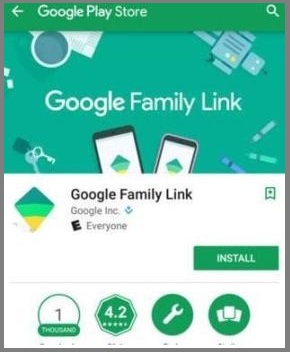
- НЕ сможете получать автоматические скриншоты (снимки с экрана);
- НЕ будете видеть историю поисковых запросов в Интернете;
- НЕ сможете видеть на какие страницы заходили дети;
- НЕ сможете прослушать телефонные разговоры;
- НЕ сможете блокировать Интернет, сайты, телефон;
- НЕ сможете удаленно управлять телефоном (удалять приложения, чистить память, включать микрофон, камеру и т.п.).
Этот перечень можно прочитать на официальном сайте этой программы, он написан специально для родителей, чтобы они знали, что их приложение имеет весьма ограниченные функции и не стоит от него ждать чего-то большего. Запомните, что это просто родительский контроль над Google аккаунтами детей и не более того.
Контроль Интернета на телефоне детей
Минус встроенного родительского контроля Интернета – он настраивается только на уровне магазина Гугл Плей. И после того, как ребенок просто скачает на телефон другой браузер (попробует зайти на желанный сайт с другого браузера или просто ради интереса), эта функция будет бесполезной.
Родительский контроль Kaspersky Safe Kids

Родительский контроль Kaspersky Safe Kids – лидер среди российских программ для контроля за детьми, которые можно скачать бесплатно из Плей Маркета – его скачали более миллиона раз. Можно скачать бесплатно родительский контроль на телефон и пользоваться либо платной версией, либо бесплатной.
Бесплатная блокирует опасные сайты, зараженные сайты, сайты порнографического содержания. С помощью этого родительского контроля на телефоне детей можно установить ограничение по времени. Т.е. в определённое время телефон просто блокируется, и включить его не предоставляется возможным до указанного в блокировке времени.
В платной версии еще добавляется функция определения местоположения и просмотр истории веб сайтов, на которые заходил ребенок со своего телефона.
Минус родительского контроля Kaspersky Safe Kids для телефона Андроид – очень сильно сажается батарея телефона и его производительность (быстродействие).
Семейный контроль Norton Family Parental Control

Контроль Norton Family Parental Control – второй по популярности и основной конкурент из Плейм Маркета. Можно скачать его бесплатно, использовать тестовый период, а потом работу нужно будет оплатить.
Позволяет вести контроль за установленными приложениями, запросами в интернете и загрузками игр, программ, видео. Также родители могут издалека заблокировать телефон.
Минус контроля Norton Family Parental Control для семьи – нет записи разговоров, высокая цена и возможность оплатить только годовую подписку разом.
Детский контроль Kidslox на телефон

Детский контроль Kidslox – программа также скачивалась из Плей Маркета большое количество раз, но не долго задерживалось на самих устройствах. Kidslox позволяет блокировать сайты, приложения, закрывает доступ к камере и социальным сетям.
Минус детского контроля Kidslox – дети оказывались умнее и легко обходили блокировку. Так что количество скачиваний не всегда является хорошим показателем.
Мы рассмотрели самые популярные программы для контроля за телефонами детей. Есть еще сотни подобных приложений – но все они слабы в одном – дети оказываются умнее и находят способ обойти либо блокировку, либо начинают пользоваться другими неподвластными контролю браузерами или вообще их без каких-либо затруднений удаляют.
Теперь настало время поговорить о реальном серьезном и действительно надежном родительском контроле на телефон детей – программе Reptilicus.
Родительский контроль от сервиса Reptilicus

Родительский контроль Reptilicus – это многофункциональный, разносторонний и проверенный временем контроль на детский телефон Андроид и не только. Позволяет вести полный контроль над действиями ребенка. Кроме этого это отличный архиватор данных и антивор, который реально поможет вернуть смартфон, если его украдут или ребенок нечаянно потеряет.
1. Определение местоположение телефона ребенка на карте
После установки приложения, Вы всегда будете знать где находится или находился ваш ребенок в течении дня, недели, месяца – данные хранятся в течении 30 дней с момента их получения.
2. Автоматические снимки с экрана телефона (скриншоты)
Родительский контроль Reptilicus на телефоне детей при помощи автоматических снимков с экрана, покажет вам буквально все, что они делают. Скриншоты можете установить хоть на каждые 2 секунды, а может выбрать интересующее вас приложение (например, Telegram или определенная игра) и получать снимки только с них.
3. Запись окружающего звука (диктофон)
Эта функция родительского контроля на телефоне позволит слышать разговоры детей не только производящие по телефону, но и возле него. Включить запись звука можно удаленно. Ребенок об этом даже не догадается. Прослушиваться будут все, кто находится от телефона в радиусе 3 метров.
Также запись можно установить и по периоду, т.е. на определенное время. Совет, не нужно записывать окружения более чем 2 часа подряд. Во-первых, это будет тяжелый файл и могут возникнут проблемы с его передачей. Во-вторых, микрофон будет занят записью окружения, и если в этот момент на телефоне ребенка позвонят с мессенджера или он сам захочет записать видео – то выйдет уведомление, что микрофон уже используется другой программой.
4. Запись телефонных разговоров
Родительский контроль Reptilicus на телефоне будет автоматически делать запись звонков. Если звонок пропущенный или дети не дозвонились до собеседника, то такие звонки также придут к вам в отчет в виде – номера, времени звонка и имени, как данный контакт записан в телефонной книжке.
6. Блокировка интернет сайтов и приложений
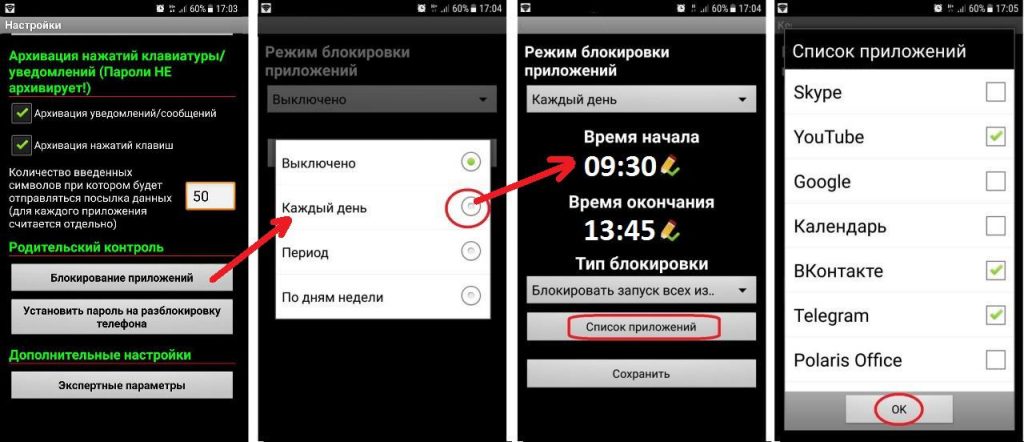
Вы сможете указать точное время блокировки того или иного приложения.
Как установить родительский контроль?
Перед тем, как подключить родительский контроль на телефон, вам нужно будет пройти небольшую регистрацию, чтобы придумать себе логин и пароль для входа в кабинет и привязки детского телефона.

Таким образом, родительский контроль на телефон ребенка от сервиса Reptilicus, может быть установлен следующими вариантами:
- Вы можете самостоятельно по руководству установить программу на телефон ребенка.
- Вы можете подъехать с телефоном ребенка к специалистам.
- Вы можете заказать готовый телефон и подарить его ребенку.
Все подробности уточняйте у онлайн консультантов.
Заключение
Поводя итог всему вышесказанному, хочется особо отметить, что если вы хотите установить родительский контроль бесплатно, скаченный с Плей Маркета, то приготовьтесь к тому, что рано или поздно ребенок найдет возможность обойти этот контроль или просто удалит его со своего телефона. Пэтому лучше установить контроль на телефоны детей от проверенного разработчика, такого как Reptilicus. Тем более что устанавливается программа один раз, а работает круглосуточно, поставляя полноценную многостороннюю информацию о деятельности ребенка на своем телефоне и даже возле него. Установите и попробуйте сами, тем более что есть бесплатный пробный период!
В каждой семье по-своему решают, как дети могут использовать смартфон: договариваются на словах, покупают простое устройство только для звонков или настраивают родительский контроль. Редакция ZOOM.CNews собрала несколько проверенных способов ограничения контента и времени использования гаджета.

Беспокойство родителей связано не только с тем, что ребенок много времени проводит со смартфоном в руках. К сожалению, интернет – не самое безопасное место даже для взрослых, а дети и вовсе не способны осознать все риски онлайн-серфинга. Разбираемся, что могут сделать родители для контроля приложений и смартфона ребенка в целом.
Настроить ограничения в приложениях
Дети активно пользуются социальными сетями, потому почти на всех платформах есть ограничения по возрасту для разных категорий пользователей. Рассмотрим, что предлагают самые популярные площадки.
TikTok

Для настройки родительского контроля понадобится профиль родителя в социальной сети, с которым будет связан аккаунт ребенка
Для объединения двух аккаунтов нужно отсканировать QR-код на детской странице. После этого взрослый сможет отслеживать действия ребенка в сети. Кстати, формально зарегистрироваться в TikTok разрешается только по достижении 13 лет – но это, очевидно, никто не проверяет.
Создать собственный аккаунт в Instagram также можно с 13 лет — по достижении этого возраста по правилам сообщества родители не смогут получить доступ к аккаунту подростка.

Родительского контроля в Instagram нет, но можно лимитировать время работы и настроить приватность приложения
Кстати, в этом году Facebook, владеющая Instagram, заявила о скором создании версии соцсети для детей.
YouTube

На YouTube Kids попадает только контент, одобренный для детей
Ограничение по времени пользования YouTube также дополнительно настраивается через приложение Family Link от Google – о нем мы расскажем ниже.
ВКонтакте
В социальной сети ВКонтакте нет функции родительского контроля, но и зарегистрироваться в ней можно только с 14 лет. Если возраст указан честно, то страницы и сообщества с пометкой 18+ будут недоступны пользователю до достижения совершеннолетия. Разумеется, при регистрации дети могут завысить возраст – в этом случае поможет только иной способ родительского контроля. Например, с помощью функций системы или специального приложения.
Использовать встроенный родительский контроль на смартфоне
Сейчас мобильные операционные системы предлагают собственные средства родительского контроля. Вполне возможно, что этого будет достаточно для мониторинга некоторых вещей.
На платформе iOS

На смартфонах iPhone 5S и старше, которые не поддерживают iOS 12 и более поздние версии, эти функции недоступны — на них можно только запретить использовать выбранные родителем программы. В этом случае более эффективным будет стороннее приложение для контроля.
На платформе Android
Однако не все оболочки Android поддерживают эту функцию, что привело Google к созданию более универсального решения – приложения для родительского контроля Family Link. В нем создается управляемый аккаунт Google для ребенка (также можно подключить уже существующий профиль). В дальнейшем функцию контроля легко отключить – и у подростка останется полноценный профиль.

Для настройки Family Link потребуется создать аккаунт ребенка в Google, который контролируют родители
Family Link работает на Android 5.0 и выше и на iOS 9 или новее. Даже если у взрослого и ребенка смартфоны на разных платформах – это не помешает настройке родительского контроля.
Установить стороннее приложение для контроля
Приложения для родительского контроля призваны обеспечить безопасность детей в Интернете и успокоить их родителей. Их установка кажется довольно сложной, но зато эти программы работают эффективно, а обойти их сложнее, чем базовые настройки на смартфоне или в соцсетях.
Среди их функций, как правило, есть:
- определение местоположения ребенка,
- временная блокировка смартфона, например, на время уроков,
- фильтрация опасного контента,
- лимитирование времени использования гаджета,
- установка расписания игр,
- прослушивание звуков вокруг ребенка и так далее.

В приложениях для родительского контроля можно настроить даже расписание доступности игр
Большинство программ совместимо с девайсами на Android и iOS, а также имеют десктопные версии. Однако встречаются и ограничения: так, не все функции Kaspersky Safe Kids работают на iOS — отслеживать посещенные сайты можно, только если ребенок использует браузер Kaspersky Safe Kids, а не Safari, Chrome или другой.
И, конечно, как показывает практика, такие приложения — не панацея, и многие дети находят способы отключить их. Именно поэтому важно объяснить ребенку, зачем на его смартфоне установлена подобная программа.
Выбрать антивирус с родительским контролем
Опция родительского контроля включена и в некоторые антивирусные программы: McAfee Safe Family, Bitdefender Parental Control, Kaspersky Safe Kids, Norton Family и другие.
Приложение-антивирус загружается на устройство ребенка и взрослого, в настройках указывается, кому принадлежит смартфон, и создаются два профиля – взрослого и ребенка. После настройки антивирус будет следить, какие сайты посещает ребенок и в каких приложениях проводит время.

Как и приложения для родительского контроля, антивирус устанавливается на смартфон родителя и ребенка
Вариант подойдет вам, если вы уже пользуетесь антивирусной программой с родительским контролем. А вот покупка антивируса только ради этой возможности будет лишней тратой денег — тогда уж лучше установить специальное приложение, о которых мы рассказали выше.
Настроить роутер
Пожалуй, самым технически сложным, но довольно эффективным решением будет настройка роутера на отключение по расписанию и ограничение неуместного контента – эта возможность есть у большинства современных устройств. Блокировку роутера довольно сложно обойти, а если ребенку это удалось, вероятно, в семье растет компьютерный гений.
В настройках маршрутизатора можно запретить доступ в интернет отдельным устройствам либо назначить для них расписание работы Wi-Fi. Например, вход со смартфона ребенка может быть заблокирован в учебные и ночные часы.

Настройка роутера – эффективный способ ограничения времени в интернете
Для настройки роутера нужно зайти на страницу его веб-интерфейса в браузере (как правило, это 192.168.1.1 или 192.168.0.1 – данная информация есть в инструкции или на корпусе устройства). Здесь необходимо ввести логин и пароль. По умолчанию стоит комбинация admin-password: если вы ее не меняли, придумайте новые данные для входа, чтобы усложнить задачу маленьким хакерам.
Конечно, кто-то назовет все перечисленные способы следить за смартфоном ребенка – признаком паранойи. Но их смысл – не в тотальном контроле, а в обеспечении безопасности детей в интернете, защите от взрослого контента и агрессии со стороны других пользователей.
Родительский контроль на компьютере очень важен, особенно с активным интернетом. Дети всё больше времени проводят в сети, общаясь и играя. Включение этой функции поможет обезопасить ребенка. Как правильно подключить родительский контроль и какую его разновидность лучше подобрать – далее в статье.

Родительский контроль в Windows
В операционной системе Windows существуют встроенные функции, призванные облегчить нам эту задачу. По мере усовершенствования Windows, схема использования родительского контроля немного изменилась, но принципы остались прежними. Благодаря такому контролю вы сможете:
- ограничить ребёнка во времени использования компьютера;
- выбрать по своему усмотрению игры, в которые могут играть дети, а в которые нет;
- блокировать сайты, доступ на которые не должен получить ребёнок.
Контроль в Windows 7
Для того чтобы активировать функцию родительского контроля в Windows 7 сначала нужно создать ребенку отдельную учётную запись для входа в компьютер:
-
откройте панель управления и нажмите на значок вашей учётной записи:







- Ограничение по времени. В этом пункте отображается схема по дням недели и количеству часов в сутках. Ограничьте ребенку пользование компьютером на определённое количество часов в зависимости от дня недели. Если он превысит лимит использования компьютерного времени, то ПК отключится, и ребенок не сможет включить его снова.
- Игры. Разрешите или запретите играть ребёнку в уже установленные игры, либо в любые игры, установив ограничение по возрасту.
- Разрешение и блокировка конкретных программ. В этом пункте есть всплывающий список, в котором вы можете выбрать нужные вам программы.
Для установленных пиратских игр придётся устанавливать ограничение вручную, отдельно для каждой игры.
Контроль для Windows 10
В новой версии операционной системы Windows расширил функции родительского контроля и добавил несколько интересных дополнений. Правда, для того, чтобы воспользоваться этими функциями, теперь необходимо создать свою учётную запись в Майкрософт. После того, как вы зарегистрировались на официальном сайте можно приступить к активации родительского контроля:
-
на компьютере в панели управления нажмите на значок своей учётной записи:





Помимо тех параметров родительского контроля, которые присутствовали в более ранней версии Windows 7, была добавлена возможность делать покупки игр и приложений, и возможность отслеживать местоположение ребёнка:
- Время использования устройства. Установите допустимое время использования компьютера по часам и дням недели.
- Ограничения на содержимое. В этом разделе установите ограничения на просмотр веб страниц, использование игр, приложений и мультимедиа, а также запрос на подтверждение родителя при любых покупках через сайт. Эта настройка работает только с Microsoft Edge и Internet Explorer.
- Расходы. Внесите определённое количество денег на счёт ребёнка, чтобы он мог сам научиться ими распоряжаться и самостоятельно выбирать игры и приложения для покупки.
- Поиск ребёнка. Если у ребёнка на мобильном устройстве установлена ОС Windows 10 или устройство Android с Microsoft Launcher, то вы можете отследить его расположение на карте.
- Недавние действия. В этом разделе контролируйте действия вашего ребёнка в информационном пространстве, какие игры или приложения он использовал в последнее время, какие просматривал веб страницы и делал запросы в поиске, и как долго он использовал компьютер.
Если вы не хотите, чтобы ребёнок обошёл блокировки, используя сторонний браузер, воспользуйтесь пунктом в нижней части меню раздела, который запрещает их запуск.
Родительский контроль в MacOS
Операционная система MacOS тоже не отстаёт в разработках родительского контроля. Установить его достаточно просто даже если вы пользуетесь английской версией системы:
-
в меню выберите системные настройки и зайдите в раздел родительский контроль:




Программы слежения и контроля
Часто инструментов, предлагаемых операционной системой Windows, бывает недостаточно, особенно для ограничения доступа детей к нежелательному контенту. Для того чтобы родительский контроль при работе с компьютером был наиболее полным используют специальные программы, разработанные для этих целей:
-
Child Web Guardian. Эта программа имеет очень удобный интерфейс с поддержкой русского языка. Она позволяет создавать списки запрещённых и разрешённых сайтов, запрещать использование определённых социальных сетей. При установке списка запрещённых слов сайты, на которых они встречаются, будут блокироваться.



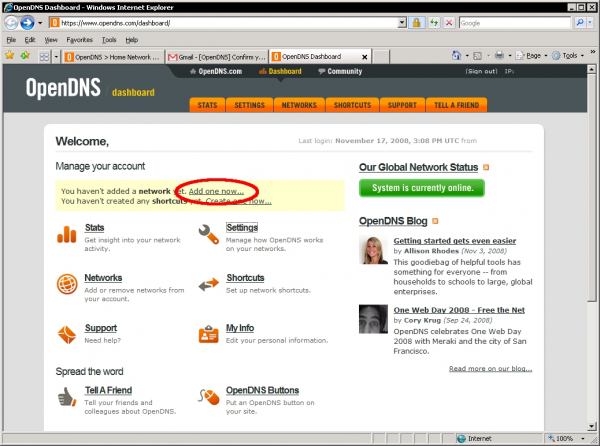
Как снять родительский контроль?
Если ваш ребёнок вырос, и вы считаете его уже достаточно взрослым, чтобы дать ему свободу действий при работе с компьютером, вы захотите снять установленный ранее родительский контроль. Чтобы отключить функционал потребуется намного меньше усилий, чем при его установке.
Если вы не хотите, чтобы ребенок бесконтрольно проводил всё своё свободное время за компьютером, посещая в интернете разные сомнительные сайты и получая не предназначенную для него информацию, вам необходимо позаботиться об установке родительского контроля. Как вы видите сделать это совершенно не сложно, и не требует существенных финансовых вложений.
Читайте также:

